
Расположение элементов в колонку – одна из основных задач в веб-разработке. Чтобы достичь этого эффекта, CSS предлагает несколько эффективных методов, каждый из которых имеет свои особенности и преимущества. В этой статье мы рассмотрим, как можно с помощью CSS создать вертикальное выравнивание элементов, используя такие подходы, как flexbox и grid.
Flexbox – это современный и гибкий способ организации элементов в одну колонку. Для этого достаточно использовать свойство display: flex; и установить flex-direction: column;. Это изменение сразу заставит все дочерние элементы располагаться вертикально. Важным аспектом является то, что с помощью flexbox можно легко управлять выравниванием элементов по вертикали и горизонтали, а также задавать расстояние между ними с помощью gap.
Еще одним мощным инструментом является CSS Grid. В отличие от flexbox, grid предоставляет более детальный контроль над расположением элементов в двух измерениях. Чтобы создать колонку, достаточно определить grid-template-columns с значением 1fr, что автоматически разместит все элементы в одну колонку. Также с помощью grid можно легко управлять промежутками между элементами, используя свойство grid-gap.
Каждый из этих подходов имеет свои преимущества в зависимости от конкретных требований проекта. Flexbox идеально подходит для линейных или однотипных структур, в то время как grid эффективен при более сложных макетах, где требуется точное управление как вертикальным, так и горизонтальным расположением.
Использование flexbox для создания вертикальной колонки
Для начала, необходимо назначить контейнеру свойство display: flex;. Это превращает его в flex-контейнер, а все дочерние элементы автоматически становятся flex-элементами. Чтобы выстроить их в колонку, нужно изменить направление оси на вертикальное с помощью flex-direction: column;.
Пример:
.container {
display: flex;
flex-direction: column;
}
После применения этих стилей элементы внутри контейнера будут располагаться вертикально, начиная с верхней части.
Можно дополнительно контролировать расстояние между элементами с помощью свойства gap, которое задает отступы между flex-элементами. Это удобная альтернатива использованию маргинов на отдельных элементах.
Пример:
.container {
display: flex;
flex-direction: column;
gap: 20px;
}
Если необходимо выровнять элементы по центру или в конце контейнера, используется свойство align-items. Для вертикальной ориентации элементов в колонке, можно установить его значения как center для выравнивания по центру или flex-end для выравнивания по нижнему краю.
Пример:
.container {
display: flex;
flex-direction: column;
align-items: center; /* Центрирует элементы по горизонтали */
}
Для более сложных структур, если требуется распределить пространство между элементами, можно воспользоваться свойством justify-content. Это свойство управляет расположением элементов по основной оси (в данном случае по вертикали). Например, justify-content: space-between; распределяет элементы по всему контейнеру с равными промежутками между ними.
Пример:
.container {
display: flex;
flex-direction: column;
justify-content: space-between;
height: 300px; /* Высота контейнера для примера */
}
Важно помнить, что Flexbox также адаптируется под размеры экрана, что позволяет эффективно использовать его для создания адаптивных вертикальных колонок без необходимости в дополнительных медиа-запросах, если задача сводится только к вертикальному расположению элементов.
Настройка свойств flex-direction для изменения ориентации элементов
Свойство flex-direction управляет направлением главной оси в контейнере flex. Это свойство позволяет изменять расположение элементов внутри контейнера по горизонтали или вертикали, что значительно упрощает создание адаптивных интерфейсов. Рассмотрим возможные значения этого свойства и их применение.
- row – это значение по умолчанию. Элементы располагаются горизонтально, с выравниванием слева направо (в языках с направлением текста слева направо). Главное направление оси – слева направо.
- row-reverse – элементы располагаются также горизонтально, но в обратном порядке, справа налево.
- column – элементы выстраиваются вертикально, по умолчанию от верхней части контейнера к нижней.
- column-reverse – элементы располагаются вертикально, но в обратном порядке, с верхним элементом внизу контейнера.
Каждое из этих значений влияет на расположение элементов в контейнере, что удобно для создания различных типов верстки. Например, если вам нужно выстроить элементы в вертикальную колонку, достаточно использовать flex-direction: column.
Для изменения ориентации элементов важно также учитывать влияние других свойств flex-контейнера, таких как align-items и justify-content, которые регулируют выравнивание элементов относительно главной и поперечной оси. Важно помнить, что при смене направления оси эти свойства будут изменять поведение элементов.
Пример использования:
.container {
display: flex;
flex-direction: column; /* Элементы будут располагаться вертикально */
}
Используя flex-direction, можно легко адаптировать макеты под различные устройства и изменяющиеся размеры экранов, а также гибко управлять расположением элементов в зависимости от специфики дизайна.
Использование grid для выстраивания элементов в столбик

Для того чтобы выстроить элементы в столбик, достаточно задать контейнеру с grid-системой несколько ключевых свойств. Основное из них – это использование свойства grid-template-columns, которое определяет, как будут распределяться колонки. Чтобы элементы располагались в одну колонку, можно задать одну колонку с помощью значения 1fr, что означает «одна доля доступного пространства». Пример:
.container {
display: grid;
grid-template-columns: 1fr;
}
В результате, все дочерние элементы внутри контейнера будут располагаться в одной вертикальной линии, занимая одинаковое пространство. Если необходимо добавить отступы между строками, можно использовать свойство grid-row-gap или его более современный аналог gap:
.container {
display: grid;
grid-template-columns: 1fr;
gap: 20px;
}
Еще одним важным моментом является возможность использовать несколько колонок. Например, если нужно, чтобы элементы адаптировались под разные экраны и меняли количество колонок, можно использовать медиазапросы. Например, для экранов больших размеров можно установить две или более колонок:
.container {
display: grid;
grid-template-columns: 1fr;
}
@media (min-width: 768px) {
.container {
grid-template-columns: 1fr 1fr;
}
}
Такой подход позволяет создать макет, который будет выглядеть как одна колонка на маленьких экранах и как две колонки на больших, что повышает гибкость дизайна. Для дополнительной настройки можно также использовать свойства align-items и justify-items для выравнивания содержимого внутри ячеек.
CSS Grid идеально подходит для случаев, когда необходимо не только выстроить элементы в одну колонку, но и обеспечить гибкость макета при изменении размеров экрана или добавлении новых элементов.
Как задать фиксированную высоту и ширину для элементов в колонке
Чтобы задать фиксированную высоту и ширину для элементов в колонке, необходимо использовать свойства CSS height и width. Эти свойства позволяют точно контролировать размеры каждого элемента. Важно помнить, что фиксированные размеры могут привести к проблемам с адаптивностью, если страница должна корректно отображаться на устройствах с разными разрешениями экрана.
Пример задания фиксированной ширины и высоты для элементов в колонке:
.container {
display: flex;
flex-direction: column;
}
.item {
width: 200px;
height: 100px;
}
В этом примере каждому элементу внутри контейнера .container будут заданы фиксированные значения ширины и высоты: 200 пикселей для ширины и 100 пикселей для высоты.
Если необходимо, чтобы элементы не выходили за пределы установленной ширины или высоты, можно использовать свойство overflow, которое регулирует поведение контента, выходящего за пределы контейнера. Например:
.item {
width: 200px;
height: 100px;
overflow: hidden;
}
Такой подход полезен, если нужно избежать появления полос прокрутки или искажения элементов. В случае, когда важно сохранить доступность контента, можно использовать overflow: scroll или overflow: auto, что позволит добавить полосы прокрутки, если содержимое не помещается в выделенную область.
Не стоит забывать, что для получения нужного визуального результата иногда имеет смысл сочетать фиксированные размеры с гибкими размерами или медиазапросами, чтобы элементы адаптировались под разные разрешения экранов.
Использование margin и padding для регулировки отступов между элементами
Для создания правильных отступов между элементами в колонке часто используют два свойства CSS: margin и padding. Каждое из них выполняет свою роль в управлении расположением и внешним видом элементов.
Margin определяет внешние отступы элемента. Это пространство между элементом и его соседями или границей контейнера. Когда нужно увеличить расстояние между колонками или блоками, применяется именно margin. Например, если нужно сделать больший промежуток между двумя блоками, можно добавить margin с нужной величиной:
.element {
margin-bottom: 20px;
}
Это создаст отступ в 20px между элементом и следующим за ним. Важно помнить, что при наложении margin’ов двух соседних элементов, происходит «слияние» отступов. То есть, если у двух блоков есть margin снизу и сверху, то будет использован только больший из этих отступов, а не их сумма.
Padding регулирует внутренние отступы, то есть пространство между содержимым элемента и его границами. Это свойство важно, когда необходимо создать пространство внутри элемента, чтобы текст или другие элементы не прилипали к его краям. Например, если требуется увеличить отступы внутри блока, применяют padding:
.element {
padding-top: 15px;
padding-bottom: 15px;
}
Padding работает независимо от margin, и его увеличение влияет только на внутреннее пространство элемента, а не на расположение соседних блоков. В случае вертикальной колонки с несколькими элементами можно комбинировать padding для регулировки внутреннего отступа внутри каждого блока, а margin – для создания нужного расстояния между ними.
Сочетание margin и padding дает полный контроль над расположением и расстоянием элементов в колонке. Для оптимального использования этих свойств важно правильно понимать их взаимодействие и выбирать подходящее для каждого случая.
Адаптация колонок для мобильных устройств с помощью media queries

Для адаптации макетов с колонками под мобильные устройства важно использовать media queries, чтобы настроить отображение элементов в зависимости от размера экрана. На мобильных устройствах узкие экраны требуют более гибких и простых решений для представления информации. Применение медиазапросов позволяет изменять структуру колонок и делать их более удобными для восприятия на малых экранах.
Для начала стоит определить стандартный макет, в котором элементы размещены в несколько колонок. Например, с использованием flexbox или grid. Далее с помощью media queries можно задавать новые правила отображения при уменьшении ширины экрана. Важнейший аспект – это управление количеством колонок и их шириной.
Пример базового кода с использованием flexbox:
.container {
display: flex;
flex-wrap: wrap;
}
.item {
flex: 1 1 33%;
margin: 10px;
}
Этот код создаёт три колонки на больших экранах. Однако на мобильных устройствах нужно сделать так, чтобы все элементы располагались в одну колонку. Для этого можно использовать следующий медиазапрос:
@media (max-width: 768px) {
.item {
flex: 1 1 100%;
}
}
Этот медиазапрос изменяет правило для элементов .item, заставляя их занимать 100% ширины контейнера, что приводит к вертикальному расположению элементов на мобильных устройствах.
Важно помнить, что для мобильных устройств особенно критично следить за размерами отступов и внутренних пространств. В некоторых случаях может потребоваться уменьшить margin или padding:
@media (max-width: 768px) {
.item {
flex: 1 1 100%;
margin: 5px;
}
}
Кроме того, для различных размеров экранов можно задавать разные правила. Например, для планшетов с шириной экрана от 768px до 1024px можно сделать две колонки:
@media (min-width: 768px) and (max-width: 1024px) {
.item {
flex: 1 1 48%;
}
}
Таким образом, при разных разрешениях экрана можно эффективно изменять количество колонок, их размеры и отступы, что делает интерфейс более адаптивным и удобным для пользователя.
Создание колонок с разными размерами элементов с помощью grid-template-rows
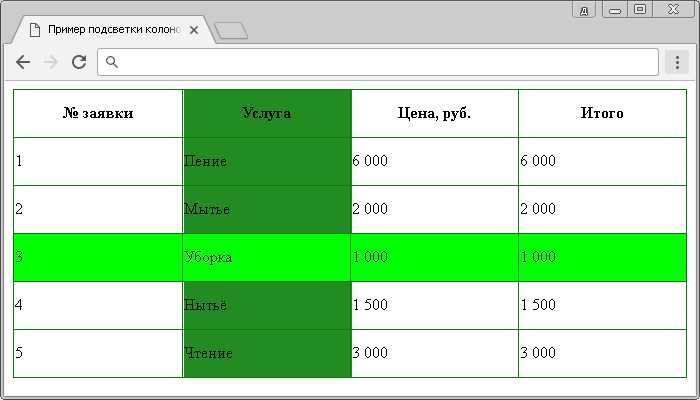
С помощью свойства CSS grid-template-rows можно задать разные размеры для строк в сетке. Это особенно полезно, когда элементы в колонках должны иметь разные высоты, что делает структуру более гибкой и разнообразной.
Чтобы создать колонку с элементами разного размера, необходимо сначала определить количество строк и их размеры. Важно учитывать, что свойство grid-template-rows контролирует только высоту строк, а расположение элементов по вертикали будет зависеть от этих значений.
Пример базовой разметки с использованием grid-template-rows:
.container {
display: grid;
grid-template-rows: 100px auto 50px;
grid-template-columns: 1fr 1fr;
}
Здесь три строки будут иметь следующие размеры:
- Первая строка: 100px.
- Вторая строка: автоматически подстраивается под контент (значение
auto). - Третья строка: 50px.
Вы также можете использовать относительные единицы измерения, такие как проценты или fr (доля свободного пространства), чтобы сделать структуру более гибкой:
.container {
display: grid;
grid-template-rows: 1fr 2fr 1fr;
grid-template-columns: 1fr 1fr;
}
В этом примере вторая строка будет в два раза выше первой и третьей, так как размер строки пропорционален свободному пространству.
Для более сложных макетов, когда необходимо задать конкретные значения, можно комбинировать фиксированные размеры и гибкие единицы:
.container {
display: grid;
grid-template-rows: 100px 1fr 200px;
grid-template-columns: 1fr 1fr;
}
Здесь первая строка фиксирована (100px), вторая строка адаптируется под содержимое, а третья имеет высоту 200px. Такое сочетание позволяет управлять размером элементов, сохраняя при этом гибкость.
При использовании grid-template-rows важно учитывать, что если размеры строк не заданы, строки автоматически растягиваются, чтобы заполнить доступное пространство. Также стоит помнить, что если количество строк в сетке превышает количество заданных значений для grid-template-rows, оставшиеся строки будут иметь одинаковые размеры по умолчанию.
С помощью grid-template-rows можно создавать уникальные и функциональные макеты, сочетая разные типы размеров для строк в одной колонке. Это позволяет добиться высококачественного и адаптивного дизайна, который подстраивается под конкретные задачи проекта.
Вопрос-ответ:
Что произойдет, если я забуду добавить flex-direction: column в Flexbox?
Если не указать flex-direction: column в контейнере с display: flex, элементы по умолчанию будут располагаться в строку, так как свойство flex-direction по умолчанию имеет значение row. Это значит, что все элементы будут выстроены горизонтально. Чтобы изменить направление на вертикальное, нужно явно указать flex-direction: column.






